Skype
| Besturingssysteem: | Windows Vista, 7, 8/8.1 en 10 |
|---|---|
| Bestandsgrootte: | 33,2 MB |
| Taal: | Nederlands |
Moet ik Skype installeren?
Skype is een standaardprogramma in Windows 10, dus waarschijnlijk staat het programma al op uw pc. U kunt dit controleren:
- Klik op het pictogram van een vergrootglas in de Taakbalk.
- Typ hierin 'Skype'.
Verschijnt het programma, dan is installatie niet nodig. Staat Skype niet tussen de zoekresultaten, installeer het dan met behulp van onderstaand artikel.
Skype is er ook voor Mac-computers. Installeer het met behulp van het software-artikel 'Skype (Mac)'.
Wat heb ik nodig voor Skype?
De benodigdheden voor het gebruik van Skype zijn:
- Een computer met Windows Vista, 7, 8/8.1 of 10.
- Een computer met een geluidskaart.
- Internetverbinding.
- Een headset (koptelefoon met ingebouwde microfoon), of een microfoon en luidsprekers. Vooral in laptops zit tegenwoordig een microfoontje ingebouwd dat u ook kunt gebruiken. Een headset is echter handiger en zorgt voor beter geluid.
- Een webcam voor het beeld. Ook deze zit vaak ingebouwd in een laptop. Zonder beeld, kunt u Skype overigens ook gebruiken.
- Het programma Skype.
Stap 1: Skype downloaden
- Klik boven aan deze pagina op de blauwe knop Download.
- De vraag of u dit bestand wilt uitvoeren of opslaan komt in beeld. Klik op Uitvoeren (Run in het Engels) om verder te gaan.
.png)
- Verschijnt er een scherm met de vraag of u deze software wilt uitvoeren? Klik dan op Ja (of op Uitvoeren).
Stap 2: Skype installeren (1)
- Het hulpprogramma voor installatie start. U ziet daar Nederlands als standaardtaal staan. Staat er bij u een andere taal, dan kunt u dit wijzigen.
- Klik op Akkoord - Volgende.
- Verschijnt bij u het venster 'Skype Klik-en-bel'? Haal dan het vinkje weg voor Klik-en-bel met Skype installeren en klik op Doorgaan.
Stap 3: Skype installeren (2)
In het volgende scherm kunt u aangeven of u de zoekmachine Bing als standaard wilt instellen en of u MSN wilt instellen als startpagina. Dit raden wij niet aan.
- Haal het vinkje weg voor Bing als zoekmachine instellen en MSN instellen als mijn startpagina.
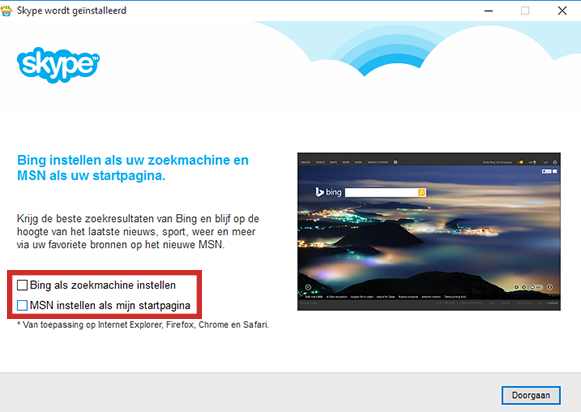
- Klik op Doorgaan.
- Skype wordt geïnstalleerd. Dit kan even duren.
Stap 4: aanmelden
De installatie is voltooid en u hebt nu verschillende opties:
- Hebt u al een Skype- of Microsoft-account (dit komt overeen met een Windows Live- Hotmail of Outlook.com-account) en wilt u dezelfde contactpersonen in Skype terugzien? Ga in dat geval naar 'Stap 7: installeren met Skype- of Microsoft account'.
- Wilt u uw contactpersonen uit Facebook gebruiken in Skype, klik dan op Aanmelden via Facebook. Hiervan bespreken wij de vervolgstappen niet.
- Hebt u géén Microsoft-account en ook nog géén Skype-account, dan maakt u een nieuw Skype-account aan. Klik op Nieuw account aanmaken.
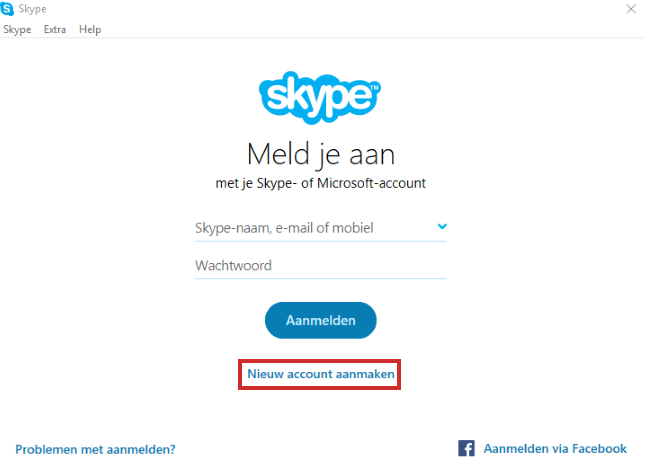
- Vervolgens kunt u kiezen of u een account aanmaakt met uw e-mail of met uw telefoonnummer.
- Wilt u een account aanmaken met uw e-mail, ga dan naar 'Stap 5: Skype-account maken met uw e-mail'.
- Wilt u een account aanmaken met uw telefoonnummer, ga dan door naar 'Stap 6: Skype-account maken met uw telefoonnummer'.
Stap 5: Skype-account maken met uw e-mail
Wij bespreken nu hoe een account kan aanmaken met uw e-mailadres.
- U hebt net geklikt op Nieuw account aanmaken.
- Wilt u uw e-mailadres gebruiken om een account te maken, klik dan op Je e-mailadres gebruiken.
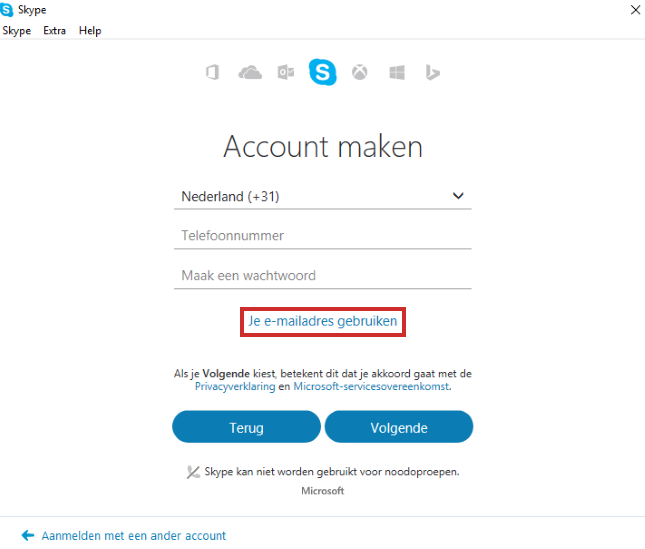
- Typ in het veld 'iemand@example.com' uw e-mailadres.
- Typ in het veld daaronder uw wachtwoord.
- Wij willen geen promotieberichten van Microsoft ontvangen, dus laten het hokje leeg.
- Klik vervolgens op Volgende.
.png)
- Typ in het volgende scherm in het veld 'Voornaam' en in het veld 'Achternaam' uw achternaam.
- Klik op Volgende.
- Er wordt een e-mail met een code gestuurd naar uw e-mailadres. Zoek deze op en typ de code in het veld 'Code invoeren'.
- Klik op Volgende.
Uw account is aangemaakt en Skype opent gelijk.
Stap 6: Skype-account maken met uw telefoonnummer
Een Skype-account aanmaken met uw telefoonnummer, doet u op de volgende manier:
- Typ in het veld 'Telefoonnummer' uw telefoonnummer.
- Typ in het veld daaronder uw wachtwoord.
- Klik op Volgende.
- Typ in het veld 'Voornaam' uw naam.
- Vul in het veld 'Achternaam' uw achternaam in.
- Klik op Volgende.
- Er is een sms met een code naar uw telefoon gestuurd.
- Zoek deze code op en typ de code in het veld 'Code invoeren'.
- Klik op Volgende.
Uw account is aangemaakt en Skype opent.
Stap 7: installeren met Skype- of Microsoft account
Wilt u aanmelden met uw Skype- of Microsoft account, volg dan deze stappen:
- Typ in het veld 'Skype-naam, e-mail of mobiel' uw emailadres van uw Microsoft-account of uw Skypenaam.
- Typ in het veld 'Wachtwoord' uw wachtwoord.
- Klik vervolgens op Aanmelden.
- Ga verder naar 'Stap 8: installatie afronden (1)'.
Stap 8: installatie afronden (1)
- U bent bijna klaar, klik op Doorgaan.
.png)
- U kunt nu het geluid en beeld van uw computer testen. Klik op Geluid testen en als de koptelefoon of speakers goed werken, hoort u het testgeluid.
- Als de microfoon goed werkt en u praat, dan ziet u dat uw stem waargenomen wordt.
- En hebt u een webcam aangesloten op de computer, dan ziet u uzelf in beeld.
- Klik op Doorgaan.
Stap 9: installatie afronden (2)
- U kunt een afbeelding van uzelf toevoegen, maar dit hoeft niet. Klik op Doorgaan als u dit wilt en op Later toevoegen als u dit nu niet wilt. Wij klikken op Doorgaan.
- In het volgende venster kunt u op uw computer bladeren naar een geschikte foto door te klikken op Bladeren. Of klik op Een foto maken om een nieuwe foto te maken via de webcam.
.png)
- Hebt u de juiste foto te pakken, klik dan op Deze afbeelding gebruiken.
Stap 10: Skype gebruiken
Hoe u belt met Skype leest u in het artikel 'Skype gebruiken'.

